Judul : GUI Dasar
link : GUI Dasar
GUI Dasar
1. Komponen Swing dan Manajemen Layouta. Membuat Frame
Ada 2 cara untuk membuat frame :
- Membuat class yang objek utamanya diinstansiasi dari class JFrame
Contoh:
JFrame frame = new JFrame (“teks….”);- Membuat class yang diturunkan dari class JFrame.
Contoh:
class Frame extends JFrame {
}b. Meletakkan Komponen ke Frame
- Mendeklarasikan komponen-komponen
JLabel namaKomponen = new JLabel (“teks…”);
c. Memilih Layout
- Cara 1 :
getContentPane ().setLayout (new FlowLayout());
- Cara 2 :
Container konten = getContentPane();
Konten.setLayout (new FlowLayout());- Cara 3 :
frame.add (nama Komponen);
d. Memasukkan komponen-komponen ke Frame
- Cara 1 :
getContentPane().add(namaKomponen);
- Cara 2 :
Konten.add(namaKomponen);
> Pengaplikasian
1. Text Field
import javax.swing.*;
import java.awt.*;
import java.awt.event.ActionListener;
public class TextField {
private JFrame layar;
private JLabel l1,l2;
private JTextField tf1;
private JPasswordField psw;
private JButton b1,b2;
//membuat instance dari kelas-kelas tersebut
public TextField(){
layar = new JFrame ("Text Field");
l1 = new JLabel ("Username : ");
l2 = new JLabel ("Password : ");
tf1 = new JTextField (25);
psw = new JPasswordField (25);
b1 = new JButton("OK");
b2 = new JButton ("Cancel");
Container c = layar.getContentPane();
c.setLayout(new FlowLayout());
c.add(l1);
c.add(tf1);
c.add(l2);
c.add(psw);
c.add(b1);
c.add(b2);
b1.addActionListener(new ActionListener() {
public void actionPerformed(ActionEvent ae) {
JOptionPane.showMessageDialog(null, "Pastikan Data diisi dengan Benar");
}
});
b2.addActionListener(new ActionListener() {
@Override
public void actionPerformed(ActionEvent ae) {
tf1.setText(null);
psw.setText(null);
}
});
layar.setDefaultCloseOperation(JFrame.EXIT_ON_CLOSE);
layar.setSize(380,150);
layar.setVisible(true);
}
public static void main(String[] args) {
new TextField();
}
}

2. Form Checlist
import javax.swing.*;
import java.awt.*;
import java.awt.event.*;
public class CheckList extends JFrame{
//membuat instance baru dari CheckList
public CheckList(){
JPanel panel1 = new JPanel();
JPanel panel2 = new JPanel();
panel1.setLayout(new GridLayout(3,1));
panel2.setLayout(new GridLayout(3,1));
Container c = this.getContentPane();
c.setLayout(new GridLayout(1,2));
c.add(panel1);
c.add(panel2);
JCheckBox cb1 = new JCheckBox("WIndows");
JCheckBox cb2 = new JCheckBox("Linux");
JCheckBox cb3 = new JCheckBox("Max OS");
panel1.setBorder(BorderFactory.createTitledBorder("Sistem Operasi"));
panel1.add(cb1);
panel1.add(cb2);
panel1.add(cb3);
JRadioButton rb1 = new JRadioButton("Distributor");
JRadioButton rb2 = new JRadioButton("Reseller");
JRadioButton rb3 = new JRadioButton("Partner");
//daftarkan setiap radiobutton sebagai anggota grup
ButtonGroup rbgroup = new ButtonGroup();
rbgroup.add(rb1);
rbgroup.add(rb2);
rbgroup.add(rb3);
panel2.setBorder(BorderFactory.createTitledBorder("Status"));
panel2.add(rb1);
panel2.add(rb2);
panel2.add(rb3);
this.setDefaultCloseOperation(JFrame.EXIT_ON_CLOSE);
this.setLocation(60,60);
this.setSize(300,200);
this.setVisible(true);
}
public static void main(String[] args) {
new CheckList();
}
}

3. Kuas
import java.awt.*;
import java.awt.event.*;
import javax.swing.*;
public class Kuas extends JPanel{
private Point posisi;
private Color warna;
public Kuas(){
addMouseMotionListener(new MMListener());
}
class MMListener extends MouseMotionAdapter {
//tambahkan kode untuk tombol mouse
public void mouseDragged(MouseEvent ev) {
if (ev.isMetaDown()){
System.out.println("Right clicked");
posisi = ev.getPoint();
warna = getBackground();
repaint();
}
else {
posisi = ev.getPoint();
System.out.println("Repaint and clicked at "
+ posisi.x + " "+posisi.y);
warna = Color.RED;
repaint();
}
}
}
public void paintComponent (Graphics g){
g.setColor(warna);
if (posisi != null){
g.fillOval(posisi.x, posisi.y, 10, 10);
}
}
public static void main(String[] args) {
JFrame layar = new JFrame();
Kuas m = new Kuas();
m.setSize(300,300);
Container c = layar.getContentPane();
c.setLayout(null);
c.add(m);
layar.setLocation(200,200);
layar.setSize(300,300);
layar.setTitle("Program Kuas");
layar.setDefaultCloseOperation(JFrame.EXIT_ON_CLOSE);
layar.show();
}
}

Referensi
Pemrograman Berorientasi Objek dengan Java – Novrido Charibaldi, Agus Sasmito AribowoDemikianlah Artikel GUI Dasar
Sekianlah artikel GUI Dasar kali ini, mudah-mudahan bisa memberi manfaat untuk anda semua. baiklah, sampai jumpa di postingan artikel lainnya.
Anda sekarang membaca artikel GUI Dasar dengan alamat link https://sebuahteknologi.blogspot.com/2015/02/gui-dasar.html